В этом руководстве я покажу вам, как легко преобразовать стерео-аудио в DaVinci Resolve в моно. Часто необходимо сократить аудиовыход до одного канала, будь то из-за эстетических соображений или для обеспечения совместимости с определенными устройствами воспроизведения. Независимо от того, являетесь ли вы начинающим или опытным пользователем, эта пошаговая инструкция поможет вам быстро и легко выполнить преобразование.
Основные моменты
- Вы можете легко настроить аудио на панели редактирования в DaVinci Resolve.
- Важно выбрать правильный канал, чтобы гарантировать нужное воспроизведение звука.
- Вы можете в любое время переключаться между моно и стерео в зависимости от вашей потребности.
Пошаговая инструкция
Начните с DaVinci Resolve и откройте свой проект. Рекомендуется создать резервную копию вашего аудиодорожки перед преобразованием.
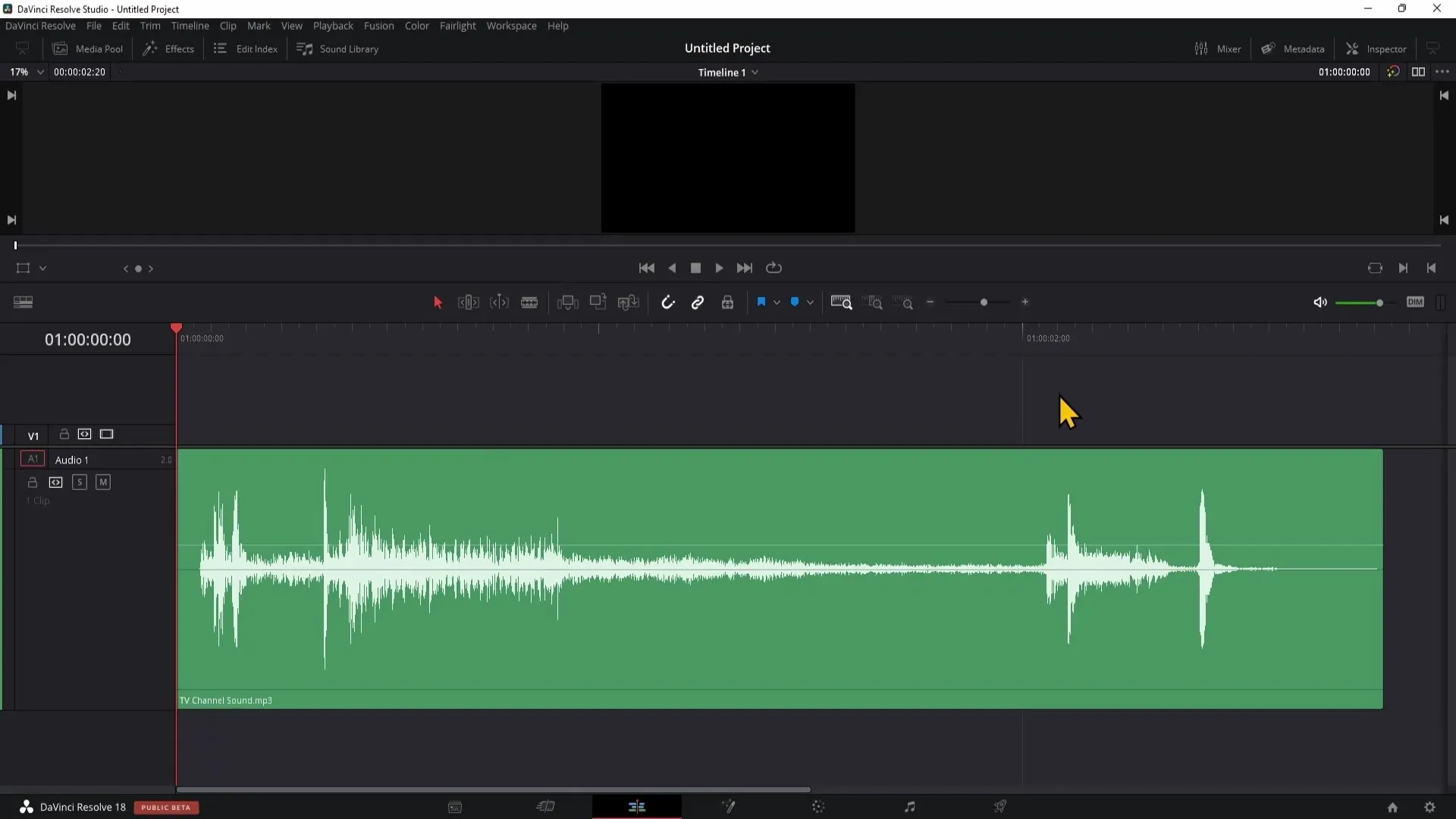
Когда вы окажетесь в DaVinci Resolve, перейдите в область редактирования. У вас уже будет аудио- или видеодорожка, которую вы хотите отредактировать.
Теперь откройте микшер в правом верхнем углу интерфейса пользователя. С помощью микшера вы можете регулировать громкость и другие настройки ваших аудиодорожек.
Сейчас воспроизведите свой аудиофайл и обратите внимание на то, что происходит на аудиодорожке 1. Вы заметите, что возможно только правый канал показывает активность.
Если вы слышите аудио только с одной стороны, это может быть проблематично, особенно при прослушивании через наушники. Для того чтобы услышать и на левой стороне, вам нужно настроить свои аудионастройки.
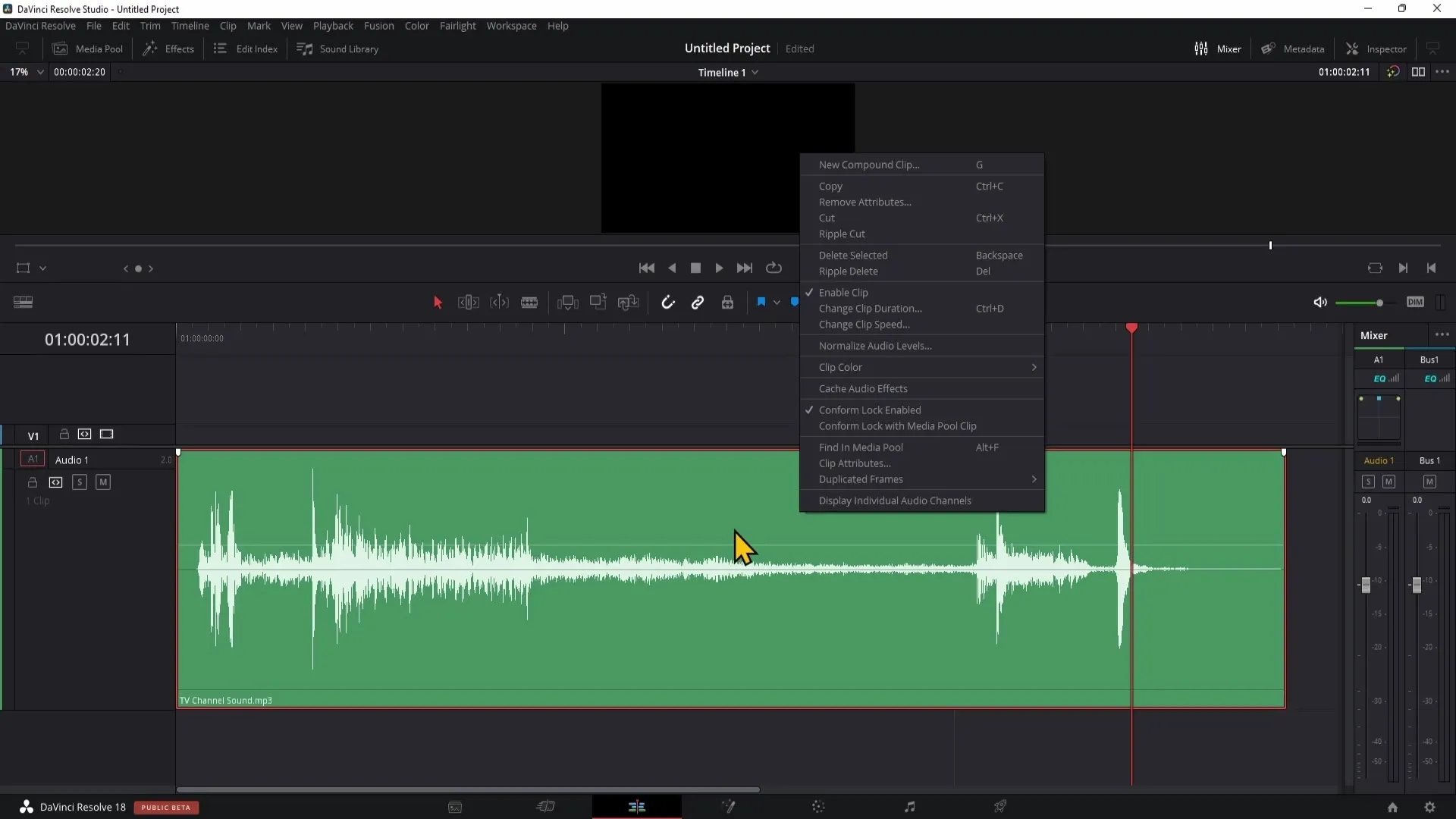
Щелкните правой кнопкой мыши по аудиодорожке и выберите «Атрибуты клипа». Здесь вы можете настроить каналы источника аудио. Затем перейдите на вкладку "Аудио".
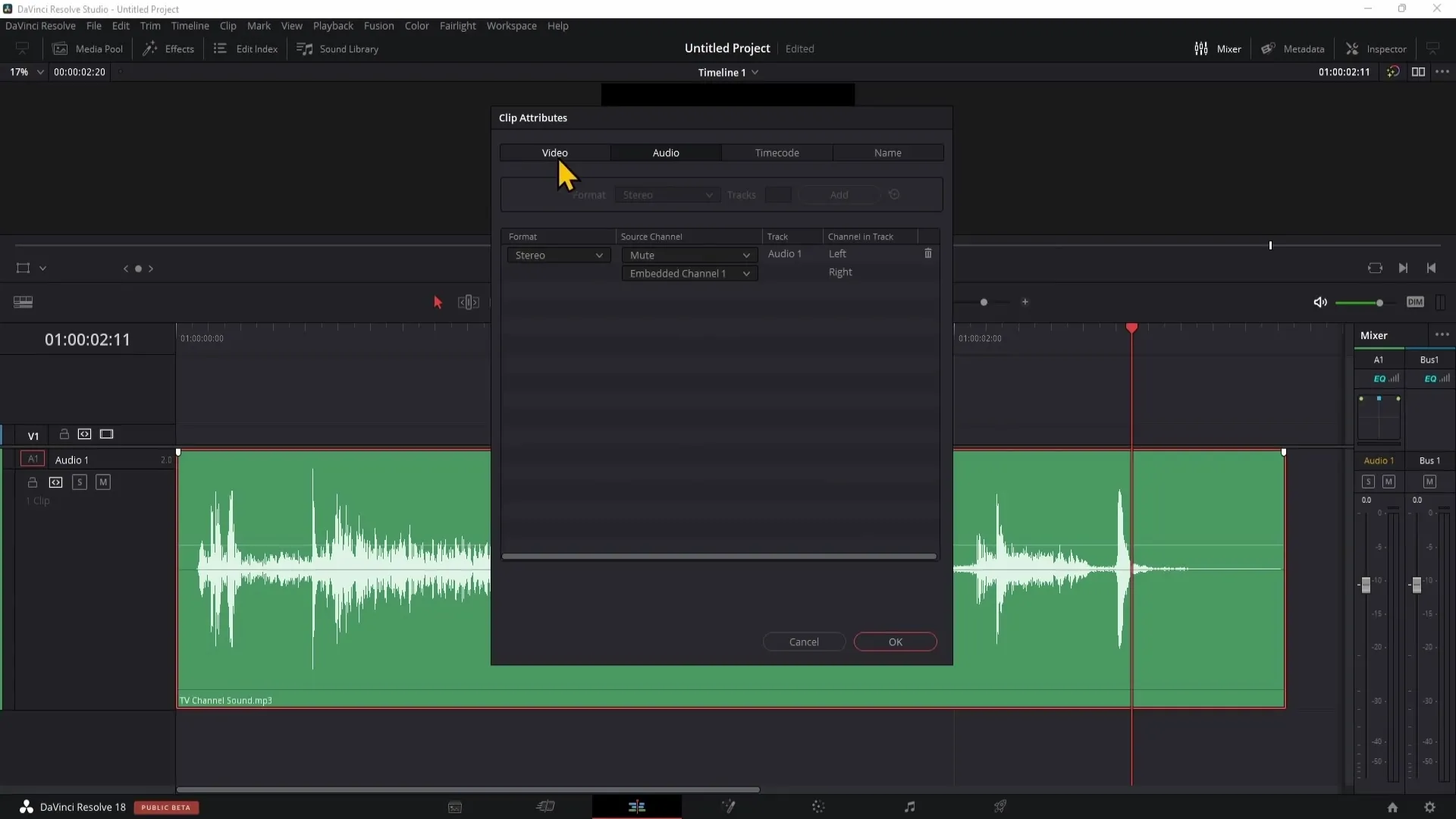
Теперь выберите первый канал под "Источник канала". Таким образом, вы получите стерео воспроизведение на обеих сторонах - слева и справа.
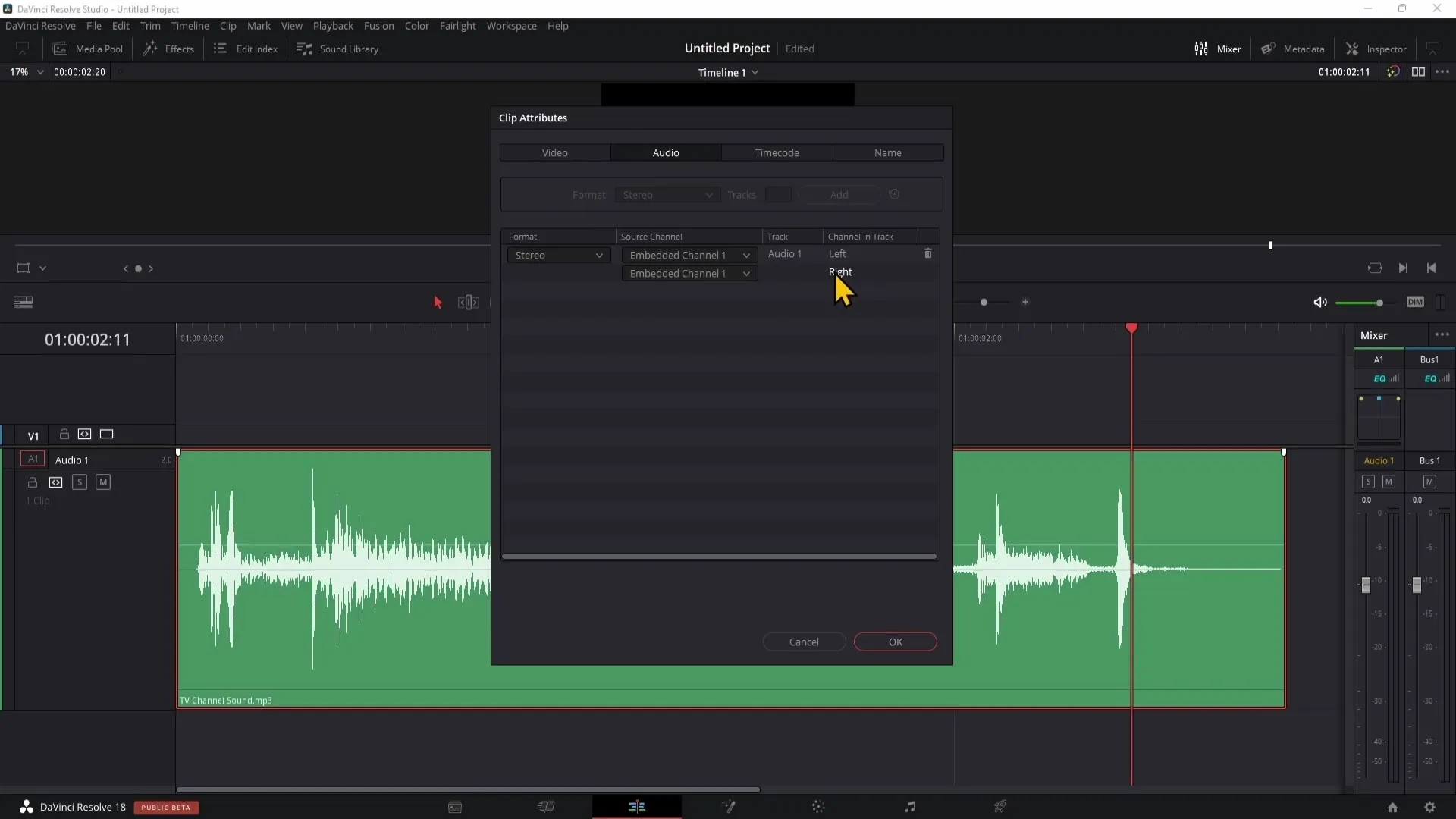
Нажмите «ОК» и воспроизведите аудио снова. Теперь вы можете слышать звук с обеих сторон. Обратите внимание, что оба индикатора в микшере показывают активность, подтверждая, что теперь это стерео-аудио.
Если вы хотите слушать только левую сторону, вы также можете это сделать. Снова щелкните правой кнопкой мыши по аудиодорожке и снова перейдите к «Атрибутам клипа».
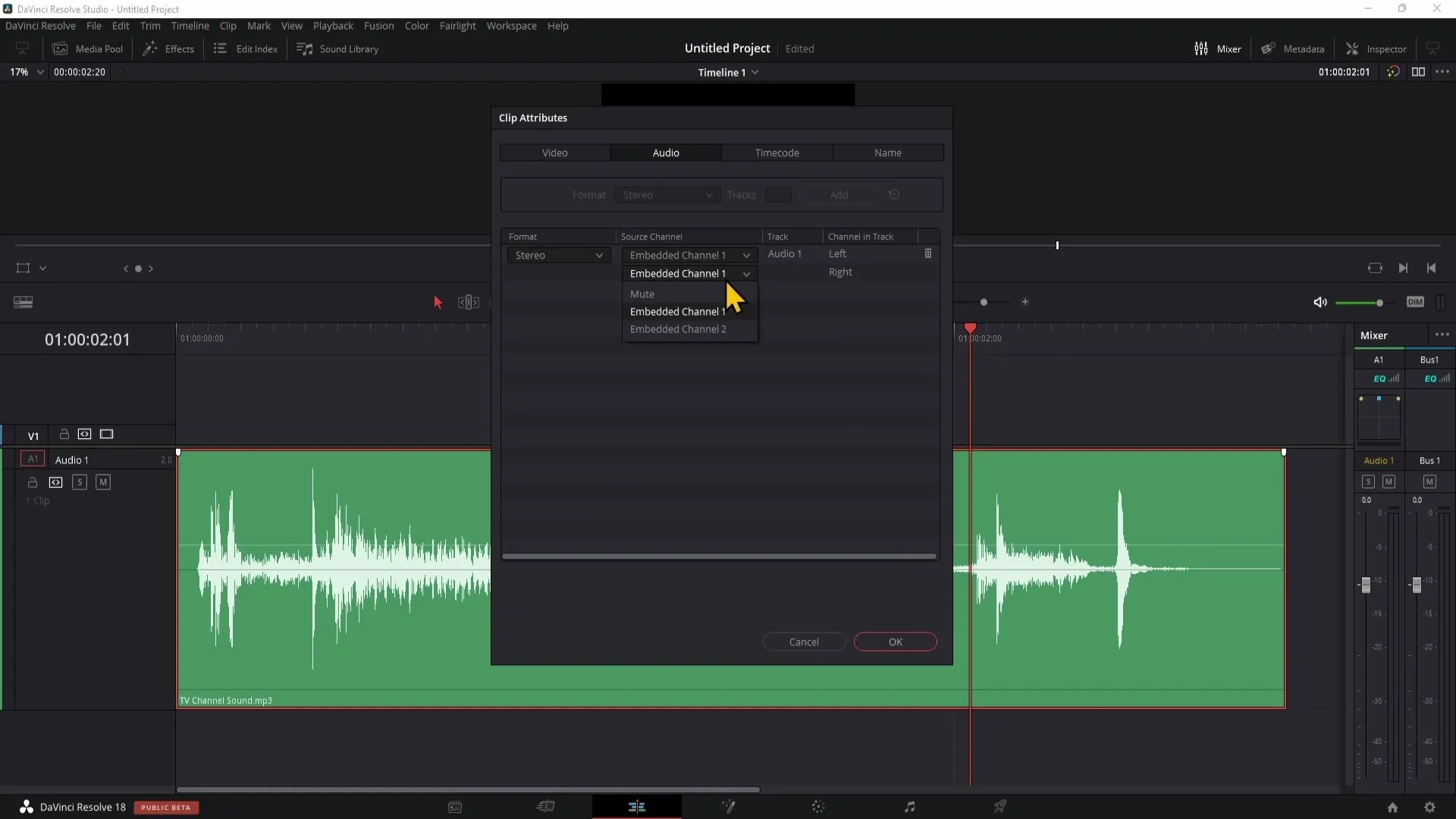
На этот раз установите, что правая сторона будет отключена. Поставьте галочку в "Отключить" на правой стороне.
Снова нажмите «ОК». Теперь вы слышите только левую сторону аудиодорожки, в то время как правая сторона отключена.
Выводы
В данном руководстве вы узнали, как преобразовать стерео-аудио в моно в DaVinci Resolve. С всего несколькими кликами вы можете настроить аудио так, чтобы иметь контроль над воспроизведением. Это особенно полезно, если вам нужно добиться определенных эффектов или оптимизировать аудиовыход.
Часто задаваемые вопросы
Как преобразовать моно-аудио в стерео?Вы можете выполнить шаги для обратного преобразования стерео в моно и выбрать соответствующие каналы.
Что делать, если я слышу только одну сторону?В этом случае вам следует проверить Атрибуты клипа и убедиться, что оба канала активны.
Могу ли я в любое время изменить настройки обратно?Да, вы можете в любое время настроить аудио, чтобы переключаться между моно и стерео.


